يتم ضغط ملف الصورة عندما تحتاج إلى تقليل الحجم لتوفير مساحة أكبر على مساحة التخزين الخاصة بك أو جعل مشاركة الملفات أسرع. على الرغم من وجود أدوات عبر الإنترنت يمكنها القيام بهذه المهمة بسلاسة، يمكنك ضغط الصور مباشرة على برنامج تحرير الصور مثل Photoshop. إذا كنت مبتدئًا وتخشى استخدام الأداة، فستساعدك هذه المقالة على إدراك مدى سهولة ضغط الصورة باستخدام برنامج واسع النطاق. لذلك، دعونا نقطع كل المطاردة ونتعلم كيفية تصغير حجم الصورة في الفوتوشوب.
الجزء 1. كيفية ضغط الصور في برنامج فوتوشوب
يعد Photoshop، كما نعلم جميعًا، أحد أفضل برامج معالجة الصور في السوق، إن لم يكن كذلك. تسمح هذه الأداة للأشخاص بتحرير الصور وإطلاق العنان للإبداع، حيث أن السماء هي الحد الأقصى. ومع ذلك، بما أن Photoshop يوصى به بشدة للصور عالية الجودة، فيجب أن تتوقع أيضًا عرض حجم ملف مرتفع. ولحسن الحظ، تتيح هذه الأداة للمستخدمين تقليل حجم الصورة عن طريق ضبط وحدات البكسل في الصور بمجرد عرضها، مما يجعل حجم الملف أصغر. إذا كنت تريد معرفة كيفية تقليص الصورة في Photoshop، فارجع إلى الدليل أدناه.
الخطوة 1بمجرد تشغيل برنامج Photoshop على جهازك، يجب عليك استيراد الصورة التي تريدها لتقليل حجم الملف. انقر على ملف علامة التبويب وحدد يستورد. من مجلد الملف، حدد الصورة المستهدفة واضغط موافق.
الخطوة 2بعد ذلك، انتقل إلى الزاوية العلوية من الشاشة وانقر فوق صورة فاتورة غير مدفوعة. بمجرد إسقاط علامة التبويب، حدد حجم الصورة. وبدلاً من ذلك، يمكنك الضغط على البديل + السيطرة + أنا على لوحة المفاتيح الخاصة بك.
الخطوه 3بعد ذلك، سوف تظهر لوحة أخرى عندما يمكنك ضبط بكسل من صورتك. اذهب الى أبعاد وأدخل قيم البكسل التي ترغب في وجودها في صورتك. كقاعدة عامة، يجب ألا تكون وحدات البكسل التي ستضعها أعلى من القيمة الأصلية.
الخطوة 4وأخيراً ضرب موافق على الشاشة، ويجب تصغير ملف الصورة الخاص بك في Photoshop. لحفظ الإخراج الخاص بك، انتقل إلى ملف > يصدر واحفظ صورتك باسم جبيغ.
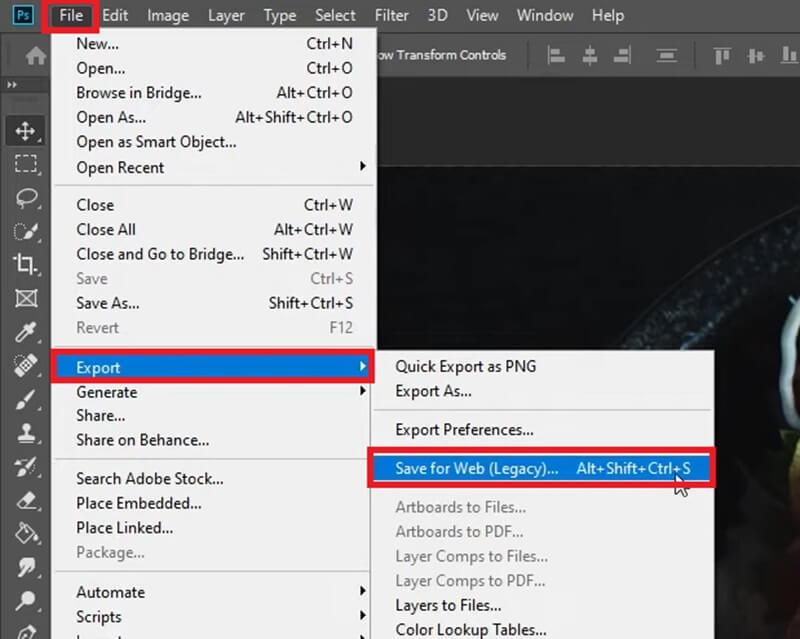
هل يمكنني ضغط الصور دفعة واحدة بالفوتوشوب؟
قطعا نعم! باستخدام ضغط الدفعات، يمكنك تقليل حجم الصورة بكميات كبيرة في نفس الوقت.
◆ للقيام بذلك، يمكنك الذهاب إلى ملف > نصوص > معالج الصور.
◆ بعد ذلك، حدد مجلد حيث توجد صورك ووضع علامة على فتح الصورة الأولى لتطبيق الإعدادات.
◆ توجه إلى تغيير حجم لتناسب الإعدادات وحدد وحدات البكسل المستهدفة.
بمجرد تعيين المعلمات، اضغط على يجري زر لبدء عملية الضغط.
الجزء 2. قيود استخدام Photoshop لضغط الصور
يعد برنامج Photoshop حلاً ممتازًا للمحترفين وحتى المبتدئين الذين يطمحون إلى تحسين مهاراتهم في تحرير الصور. ومع ذلك، عندما يكون ضغط الصور هو ما تبحث عنه، فقد لا يكون Photoshop هو الأداة الأولى التي ستستخدمها. نظرًا لأن هذا يعمل بشكل أفضل لمعالجة الصور، يمكنك استخدام الأدوات عبر الإنترنت لضغط الصور بسهولة. إلى جانب حقيقة أن Photoshop قد لا يتمكن المبتدئ من التنقل بسهولة، إليك القيود التالية التي قد تواجهها.
يقتصر على أجهزة الكمبيوتر- لا يمكن تثبيت هذا البرنامج إلا على أجهزة الكمبيوتر عند ضغط الصور في Photoshop. ولذلك، فإن ضغط الصورة أمر مستحيل عندما يكون لديك هاتف محمول فقط تحت تصرفك. علاوة على ذلك، سيتم ترقية الأداة إلى الإصدار المدفوع بمجرد انتهاء النسخة التجريبية.
يتطلب مهارات فوتوشوب- بالنسبة للأفراد غير المتخصصين في التكنولوجيا، قد يكون من المخيف استخدام هذا عندما يقوم Photoshop بتقليل حجم الصورة. علاوة على ذلك، يجب أن يكون لدى المستخدمين خلفية مختصرة حول ضبط قيم البكسل في صورهم.
طريقة مختلفة لضغط الدفعة- يعد ضغط الصور دفعة واحدة في Photoshop أمرًا ممكنًا ولكن عليك اتخاذ خطوة مختلفة. مع أخذ ذلك في الاعتبار، قد يحتاج المبتدئون إلى إعادة النظر في استخدام البرنامج حيث قد يستغرق الأمر وقتًا طويلاً لمعالجة الصور عند ضغط الصور يدويًا.
الجزء 3. أفضل ضاغط على الإنترنت: بديل Photoshop
مع كل القيود المذكورة أعلاه لضغط الصورة في Photoshop، لا ينبغي أن يؤدي ذلك إلى استبعاد البرنامج من خيارات أداة الضغط لديك. ومع ذلك، إذا كنت تريد التخلص من أي انحرافات محتملة في احتياجات الضغط الخاصة بك، فيمكنك استخدام أداة عبر الإنترنت مثل أفايد ضاغط الصور هو ما تحتاجه. تعمل هذه الأداة بشكل مثالي على أي جهاز، مما يجعل الضغط متاحًا على أجهزة الكمبيوتر والأجهزة اللوحية والهواتف المحمولة. علاوة على ذلك، يعد AVAide Image Compressor Online مناسبًا للعمل مع مجلدات الصور، وذلك بفضل ميزة ضغط الدفعات الخاصة به. يمكنك ضغط ما يصل إلى 40 صورة وتقليل حجم ملف الصورة بنقرة واحدة.
علاوة على ذلك، فإن AVAide Image Compressor Online مخصص للاحتفاظ بجودة قريبة تقريبًا من ملفك الأصلي. باستخدام الخوارزميات المتقدمة، تقوم الأدوات تلقائيًا بضغط وحدات البكسل الموجودة في صورك دون التحكم يدويًا في الدقة. بهذه الطريقة، ستحصل على مخرجات ممتازة بأقل حجم للملف على جهازك. بعد أن تعلمت كيفية ضغط صورة في Photoshop، إليك كيفية عمل AVAide Image Compressor Online.
الخطوة 1انتقل إلى برنامج AVAide Image Compressor عبر الإنترنت
على جهازك، افتح المتصفح المفضل لديك وافتح ضاغط الصور. بدلا من ذلك، يمكنك زيارة الرابط المذكور أعلاه.
الخطوة 2تحميل الملفات
بمجرد تشغيل الأداة على شاشتك، انقر فوق تصفح زر في المركز للوصول إلى دليل الملفات المحلي الخاص بك. بعد ذلك، حدد الصور التي ترغب في ضغطها ثم اضغط على موافق. يمكنك تحميل الصور بتنسيقات مختلفة مثل JPG وPNG وGIF.
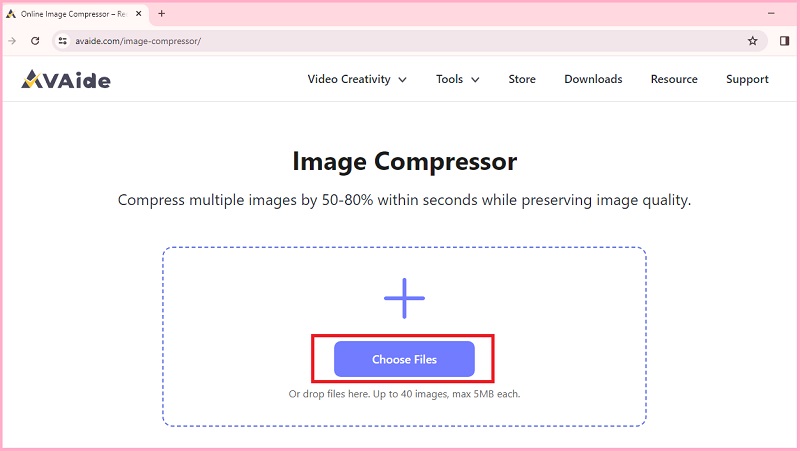
الخطوه 3بدء الضغط
بعد تحديد الصور، سيقوم AVAide Image Compressor بقص الملفات تلقائيًا باستخدام الخوارزمية الخاصة به. يمكنك إلقاء نظرة على حالة شريط لمعرفة الصور الموجودة حاليًا في عملية الضغط.
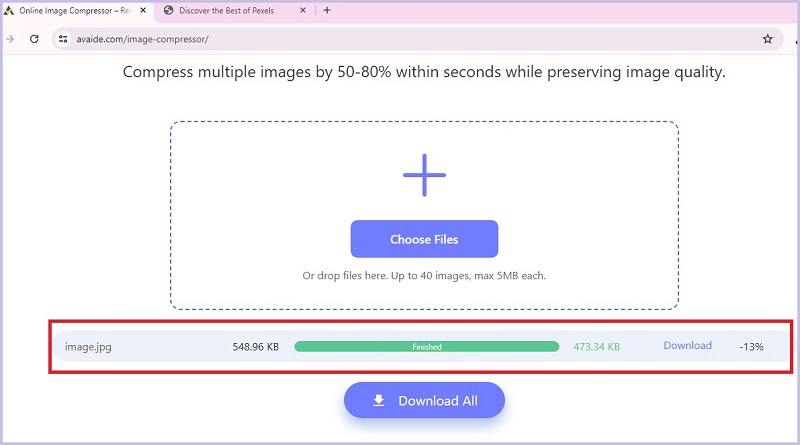
الخطوة 4تنزيل الصور المصغرة
بمجرد أن يتم ضغط الصور بنجاح، قد ترى أيضًا حجم الصورة المصغر على الشاشة. لتحديد موقع الصورة، اضغط على تحميل زر.

الجزء 4. الأسئلة الشائعة حول تقليص الصورة في Photoshop
كيف يمكنني تغيير حجم الصورة دون قصها؟
إذا كنت ترغب في تقليل حجم صورتك دون قص الصورة نفسها، فيمكنك اتباع طريقة الضغط المذكورة أعلاه. بهذه الطريقة، يمكنك فقط تغيير وحدات البكسل الموجودة في صورتك، مما يقلل من حجم الملف.
لماذا يعد الفوتوشوب باهظ الثمن؟
يعد Photoshop برنامجًا احترافيًا هو الأفضل لتحرير الصور. هذه هي الأداة الرائدة التي توفر ميزات متقدمة عند العمل على مشاريع أكثر أهمية. بالإضافة إلى ذلك، مع الصيانة والتطوير اللازمين لتوفير تجربة مرضية لعملائها، قد تتطلب هذه الأداة موارد أكثر وضوحًا.
ما هو الأفضل لايت أو فوتوشوب؟
يعد Lightroom وPhotoshop خيارين جيدين لإطلاق العنان لتحكمك الإبداعي في الصور. ومع ذلك، فإن تحديد أي منها يعمل بشكل أفضل يعتمد على هدفك. عادةً ما يفضل المصورون برنامج Lightroom عند تحسين صورهم، ولكن بالنسبة للأعمال الأكثر تعقيدًا، قد يتمتع Photoshop بميزة أفضل.
وذاك كيفية تصغير الصورة في الفوتوشوب. مع هذا البرنامج الممتاز، لديك خياران عند ضغط الصور، إما صورة واحدة أو العمل مع ملفات متعددة. عند وجود عملك الإبداعي على الأداة، يمكنك تقليص صورة الملف مباشرة والتحكم الكامل في جودة الإخراج. ومع ذلك، إذا كانت القيود المذكورة أعلاه تحد من حريتك في ضغط الصورة، فإن الأدوات عبر الإنترنت مثل AVAide Image Compressor هي بديل ممتاز لاحتياجات ضغط الملفات الخاصة بك.

قم بتقليل حجم ملف الصورة عبر الإنترنت خلال ثوانٍ مع الحفاظ على الجودة. نحن ندعم JPG وPNG وWEBP وGIF والمزيد.
جرب الآن



